Sichern Sie Ihre Dateien gerne online und haben Sie zufällig auch ein Google Mail-Konto? Jetzt können Sie Ihre Dateien mit Backup To EMail ganz einfach in Ihrem Google Mail-Konto sichern.
Hinweis: Backup To EMail wird auch als Send To GMail bezeichnet.
Konfiguration
Die Installation von Backup To EMail ist einfach und unkompliziert. Nachdem Sie den Installationsvorgang abgeschlossen und das Programm gestartet haben, wird dieses Fenster angezeigt.
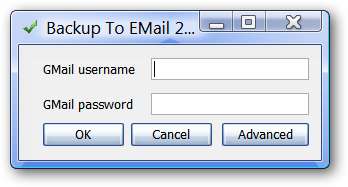
Durch Klicken auf die Schaltfläche Erweitert wird das folgende Fenster angezeigt. Sie können sich hier in Ihrem Google Mail-Konto anmelden und Details zu einer Pro-Version anzeigen, wenn Sie andere E-Mail-Dienstanbieter verwenden möchten.
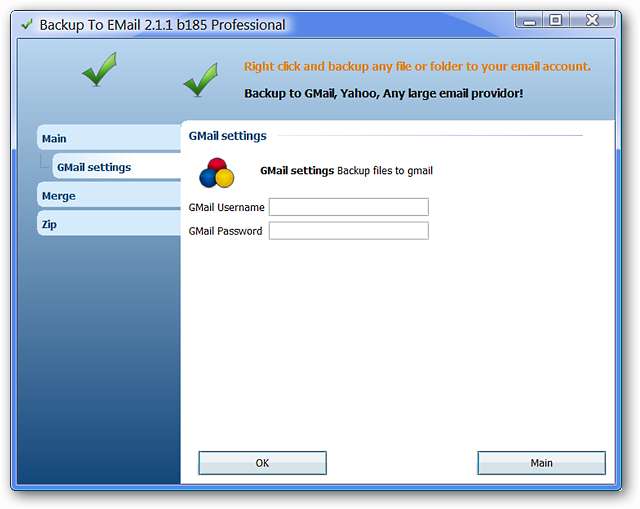
Ein kurzer Blick auf das Taskleistensymbol und das Rechtsklick-Menü…
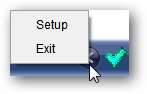
Nachdem Sie Ihren Google Mail-Benutzernamen und Ihr Kennwort eingegeben haben, wird die folgende Meldung angezeigt.
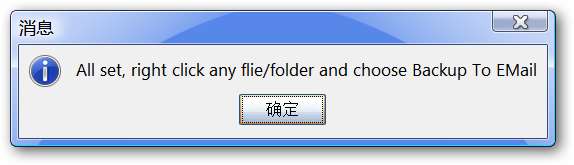
Backup auf E-Mail in Aktion
Um mit dem Sichern Ihrer Dateien zu beginnen, klicken Sie mit der rechten Maustaste auf die Datei und wählen / klicken Sie auf "Backup to EMail".
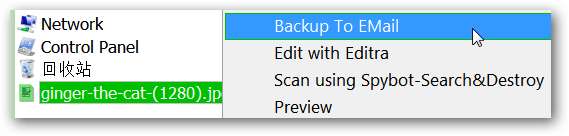
Sobald Sie "Backup to EMail" ausgewählt / angeklickt haben, wird ein solches Fortschrittsfenster angezeigt. Klicken Sie nach Abschluss des Uploads auf „OK“, um das Fenster zu schließen.
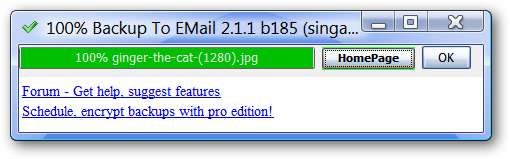
Wie Sie sehen, wurde die Datei schnell an unser Google Mail-Konto gesendet. Dies ist die Ansicht, als wir die E-Mail geöffnet haben. Beachten Sie, dass die Datei direkt im Posteingang abgelegt wurde.

Fazit
Backup To EMail bietet eine schnelle und einfache Möglichkeit, Backups Ihrer Dateien in Ihrem Google Mail-Konto zu speichern. Mit einem zusätzlichen E-Mail-Filter können Sie den Posteingang einfach umgehen und Ihre Dateien mit einem eigenen Etikett „vorsortieren“ lassen.
Links
Download Backup To EMail (Version 2.1.1 Build 185) - (B.T.E. Homepage)
Download Backup To EMail (Version 2.1.1 Build 185) - (SourceForge)







